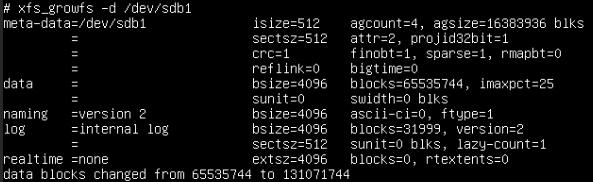Agrandir une partition xfs du FS
Agrandir la taille du disque de la VM
Ici, la partition /home du se4fs est proche de la saturation (90%), il faut donc augmenter la taille du disque monté en /home dans la vm.
La modification se fait à chaud dans les propriétés physiques de la VM se4fs.
ATTENTION, l'ordre des disques de la VM n'est pas forcément dans l'ordre des disques virtuels montés.
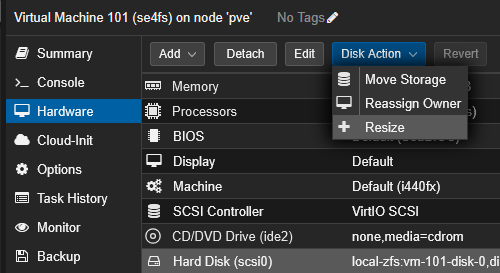
On ajoute la taille supplémentaire souhaitée.
On se rend sur le fs, et on peut constater que la partition a gardé sa taille original(sdb1 est à 90 %).
# df -h
Sys. de fichiers Taille Utilisé Dispo Uti% Monté sur
udev 16G 0 16G 0% /dev
tmpfs 3,2G 5,9M 3,2G 1% /run
/dev/sda1 246G 15G 219G 7% /
tmpfs 16G 0 16G 0% /dev/shm
tmpfs 5,0M 0 5,0M 0% /run/lock
/dev/sdc1 950G 245G 706G 26% /var/sambaedu
/dev/sdb1 241G 268G 27G 90% /home
tmpfs 3,2G 0 3,2G 0% /run/user/0Pourtant le disque a bien été redimensionné (sdb apparait à 537GB contre 245GB avant).
# lsblk
NAME MAJ:MIN RM SIZE RO TYPE MOUNTPOINTS
sda 8:0 0 250G 0 disk
└─sda1 8:1 0 250G 0 part /
sdb 8:16 0 537G 0 disk
└─sdb1 8:17 0 268G 0 part /home
sdc 8:32 0 950G 0 disk
└─sdc1 8:33 0 950G 0 part /var/sambaedu
sr0 11:0 1 1024M 0 rom
`Le disque est bien passé de 268 Go a 537 Go . Il va donc falloir redimensionner la partition concernée.
Installer parted sur le fs
apt install parted
Choisir la partition à agrandir
Ouvrir l'interface de parted en mode interactif :
parted

Lister les périphériques de stockage :
print devices

Choisir le périphérique sur lequel se trouve la partition à agrandir (ici /dev/sdb)
select /dev/sdb

Agrandir la partition
Lister les partitions :
print
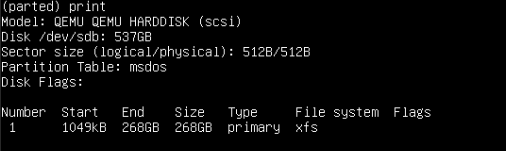
Choisir la partition à agrandir (ici la numéro 1)
resizepart 1
Répondre yes
Indiquer le secteur de fin (ici 537GB): 537GB

Pour vérifier que la partition a bien été agrandie :
print
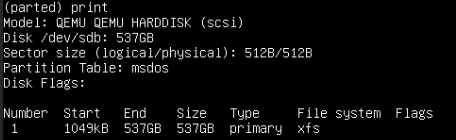
Quitter l'interface parted - Ne pas tenir compte de l'information :
quit

Redimensionner le montage xfs (ici la partition 1 du périphérique /dev/sdb)
xfs_growfs -d /dev/sdb1